今回はmauticという無料のマーケティングオートメーションツールのインストールにチャレンジします。
そもそもマーケティングオートメーションという言葉に馴染みがないかもしれませんが、端的に言えばマーケティング業務をシステム化・自動化すること言います。ここ数年、注目を浴びている領域です。有名どこだとHubSpotなんかがこれにあたります。
通常、マーケティングオートメーションツールは有料・ASP型が多い中、mauticはオープンソースで提供されており誰でも自由に使えます。自社サーバーに組み込んで管理したいという人向けなんですね。
mauticで何ができるのかは以下のMOONGIFTの記事がやや詳しいですので、ぜひご一読を。
では、インストールいってみましょう。
環境
インストールはUbuntu14でいわゆるLNMP構成です。
- Ubuntu 14.04 on AWS
- MariaDB (もちろんMySQLでも大丈夫です)
- Nginx
- PHP-FPM
ソースコード取得
ソースコードはmauticのサイトから手に入ります。名前とメールアドレスの登録が必要です。ソースコードはzipで20.8MBあります。
環境構築
では環境構築を行っていきます。
環境はMariaDB, Nginx, PHP-FPMの順で構築します。まずは各パッケージを最新にしておきましょう。
sudo apt-get update && sudo apt-get -y upgradeMariaDBのインストール
MariaDBのインストール。MySQLでも問題ありません。MySQLがお好きな方はそちらをどうぞ。
sudo apt-get install software-properties-common
sudo apt-key adv --recv-keys --keyserver hkp://keyserver.ubuntu.com:80 0xcbcb082a1bb943db
sudo apt-get update
sudo apt-get install mariadb-server
# 途中rootのパスワード聞かれます。適当に設定してください。MariaDBの初期設定を行います。MySQLとほぼ同じです。
sudo service mysql stop
sudo mysql_install_db
sudo service mysql start
sudo mysql_secure_installation
# 以下セキュリティ初期設定
Change the root password? [Y/n] n
Remove anonymous users? [Y/n] Y
Disallow root login remotely? [Y/n] Y
Remove test database and access to it? [Y/n] Y
Reload privilege tables now? [Y/n] YこれでMariaDBインストールは完了。そのままDBを作ります。
CREATE DATABASE mautic;
GRANT ALL PRIVILEGES ON mautic.* TO 'mauticuser'@'localhost' IDENTIFIED BY 'XXXXXXXXX';
FLUSH PRIVILEGES;パスワードやユーザー名はご自由に。 これでDB周りは完了です。
nginxのインストール
次にnginxです。最新のstable版をインストールしたいのでadd-apt-repositoryコマンドでPPAのnginx/stableを加えます。
sudo add-apt-repository -y ppa:nginx/stable
sudo apt-get update
sudo apt-get -y install nginxnginxはこれでいったんおしまい。後ほどVirtualHostの設定も行いますが、先にPHPをやっつけます。
PHPのインストール
PHPは5.5を使います。
sudo add-apt-repository -y ppa:ondrej/php5-5.6
sudo apt-get update
sudo apt-get -y install php5-fpm php5-cli php5-json php5-curl php5-gd php5-mysqlnd php5-imap php5-mcrypt
sudo apt-get -y install sendmail追加でcliやjson、gdなど入れてます。おそらく最低限の動作はこれでいけると思います。
念のためfpmの設定を確認しておきます。
sudo vim /etc/php5/fpm/pool.d/www.conf設定に以下を含んでいれば大丈夫でしょう。
# L23 - L24
user = www-data
group = www-data
# L39
listen = /var/run/php5-fpm.sock
# L49 - L51
listen.owner = www-data
listen.group = www-data
listen.mode = 0660
# L360
catch_workers_output = yes
php_admin_value[error_log] = /var/log/php-fpm/www.log
php_admin_flag[log_errors] = onエラーログをtouchしておきます。
sudo mkdir /var/log/php-fpm
sudo touch /var/log/php-fpm/www.log
sudo chown www-data:www-data /var/log/php-fpm/.www.logソースコード配備
次にソースコードの配備です。ローカルにソースコードがあると思うので、それをサーバーにアップしてください。
scp -i ~/.ssh/xxxx.pem 1.2.4.zip ubuntu@ec2-xxxx-xxxx.amazonaws.com:~/次に解凍、パーミッションの変更を行います。
cd ~
sudo apt-get install unzip
sudo mkdir /var/www/html/mautic
sudo unzip 1.2.4.zip -d /var/www/html/mautic
sudo chown -R www-data:www-data /var/www/html/mautic/VirtualHostの定義
最後にVirtualHostの定義をします。
sudo vim /etc/nginx/sites/available/mauticserver {
server_name _;
listen 80 default;
root /var/www/html/mautic;
access_log /var/log/nginx/logs/mautic.access.log;
error_log /var/log/nginx/mautic.error.log;
index index.php;
location / {
try_files $uri $uri/ /index.php?$query_string;
}
sendfile off;
location ~ \.php$ {
fastcgi_split_path_info ^(.+\.php)(/.+)$;
fastcgi_pass unix:/var/run/php5-fpm.sock;
fastcgi_index index.php;
include fastcgi_params;
fastcgi_param SCRIPT_FILENAME $document_root$fastcgi_script_name;
fastcgi_intercept_errors off;
fastcgi_buffer_size 16k;
fastcgi_buffers 4 16k;
}
location ~ /\.ht {
deny all;
}
}作成したVirtualHostファイルにシンボリックリンクをはり、一方でdefaultへのシンボリックリンクは外します。 そのうえでnginxをリロードです。
sudo ln -s /etc/nginx/sites-available/mautic /etc/nginx/sites-enabled/mautic
sudo unlink /etc/nginx/sites-enebled/default
sudo service nginx configtest
sudo service nginx restartインストール
さぁいよいよ最終段階です。ブラウザからアクセスして以下の画面からインストールを開始します。
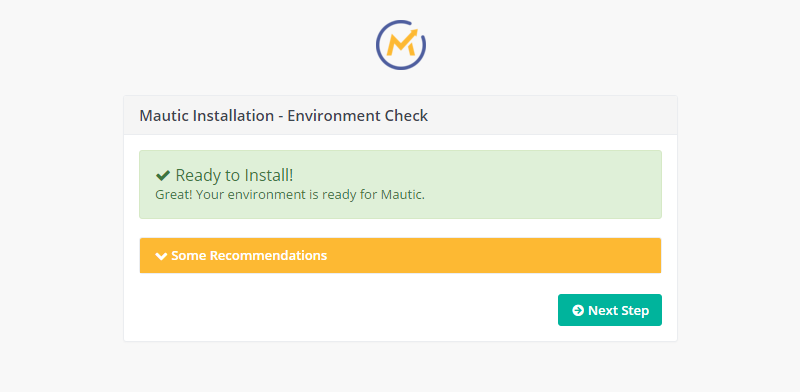
「Next Step」を押すとこんな感じ。
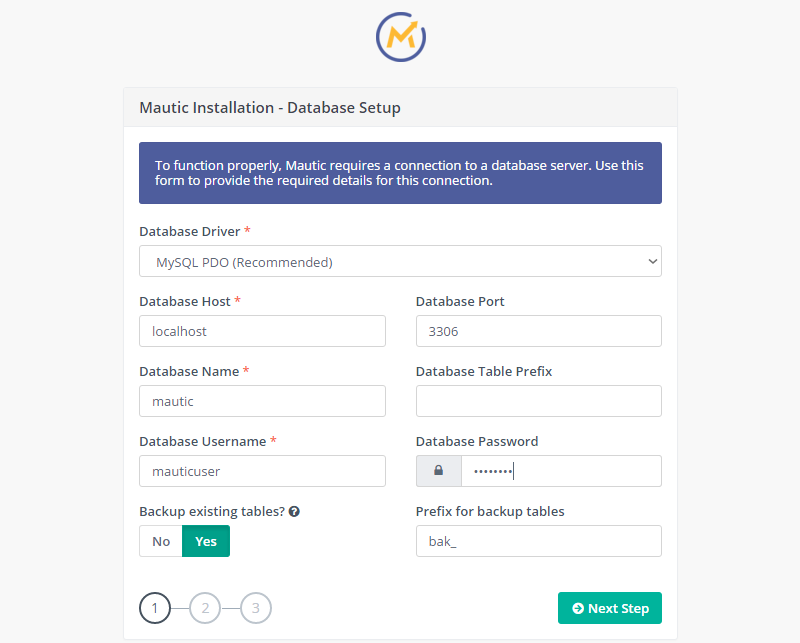
DBのユーザー名は先ほどDB作った時に発行したユーザー名を。
さらに「Next Step」へ。
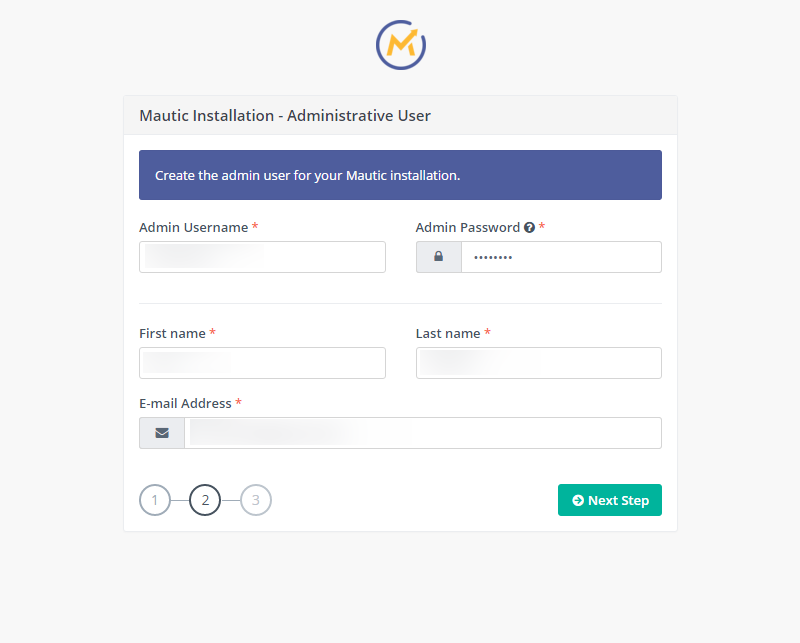
アドミンユーザーの名前等を入力。
インストール直後はこのアドミンユーザーでmauticにログインすることになります。
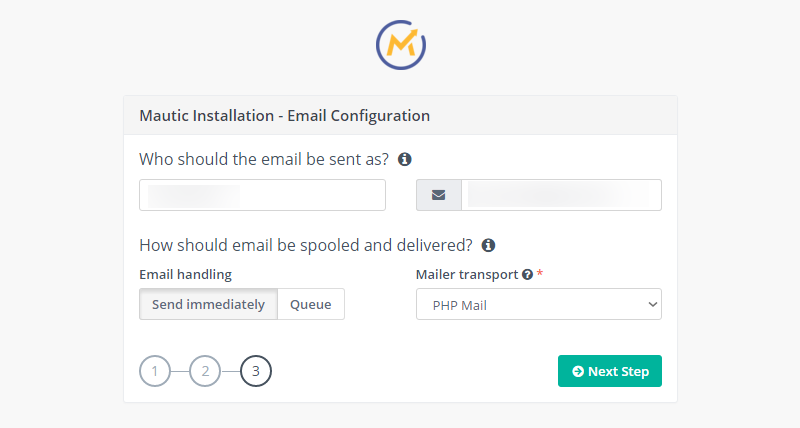
次にメールの設定。mauticから送信されるメールの差出人名などを設定します。 これは後から変更できるので、適当でも大丈夫です。
これでインストール完了です。
ログイン
インストールが完了するとそのままログイン画面にいきます。

先ほど入力しらアドミンアカウントを入力してログインできます。
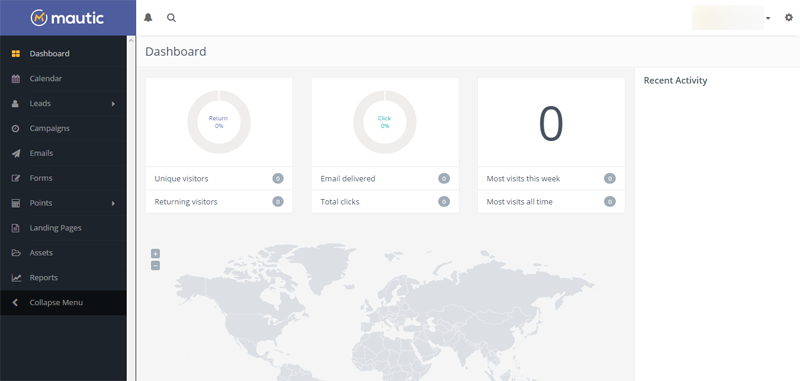
ログイン後はこんな感じ。
以上です。お疲れ様でした。
